Помощта на Facebook е универсално решение за намиране на отговори на проблеми, свързани с вашия акаунт. Достъпът до тази опция е лесен. Просто задръжте курсора на мишката в горния десен ъгъл на вашата страница във Facebook, точно вдясно от мястото, където пише „Начало“, ще видите малка бяла стрелка, насочена надолу. След като щракнете върху стрелката, ще откриете малък прозорец, който се отваря и изброява 5 опции (Реклама, Настройки на акаунта, Настройки за поверителност, Изход). Помощта е една от тях. Въпреки това проблемът, който ме притесняваше, беше раздела TABS.
Още от Facebook ВРЕМЕ функцията беше въведена, открих, че разделите се преместват от предишната си позиция i.д. в лявата странична лента на вашата стена във Facebook до страницата на хронологията, точно под вашата основна снимка. Facebook твърди, че разделите изглеждат по-големи и новото местоположение ги прави по-забележими. Това, което обаче отменя ефекта от усилията, е броят на разделите, които могат да бъдат показани.
В даден момент само четири раздела могат да бъдат показани, а останалите скрити. Това означаваше, че ако имате повече от четири активни раздела, те са заровени. Трябваше да ги пренаредите, за да сте сигурни, че във вашата хронология във Facebook се показват само видни (тези, които предпочитате). Как го правиш? Ето кратък урок, който ви обяснява да го направите за нула време.
Пренаредете разделите и приложенията на Facebook
Промяната на реда на разделите и приложенията, които се появяват на страницата на хронологията, точно под снимката на корицата, е проста. Придвижете курсора на мишката до страницата на хронологията. Щракнете върху Още под заглавната снимка на вашата страница.
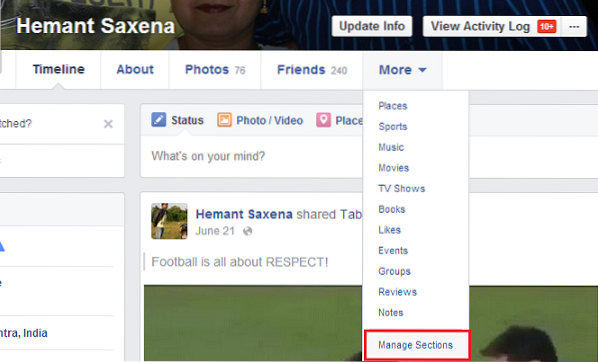
Изберете „Управление на секциите“ (опцията е видима в най-долната част на списъка).
След това в прозореца „Управление на секцията“ ще намерите различни раздели, изброени в произволен ред.
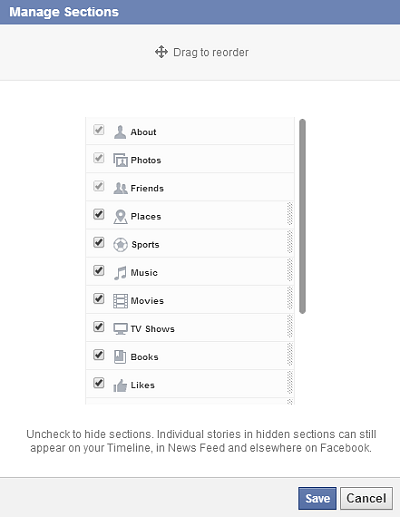
Поставете ги, за да сметнете за добре, като просто ги плъзнете.
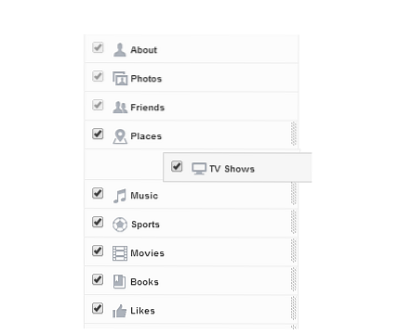
Като алтернатива можете да махнете отметката от даден раздел, за да го скриете, но имайте предвид, че отделни истории в скрития раздел ще продължат да се показват на вашата хронология, в News Feed и другаде във Facebook.
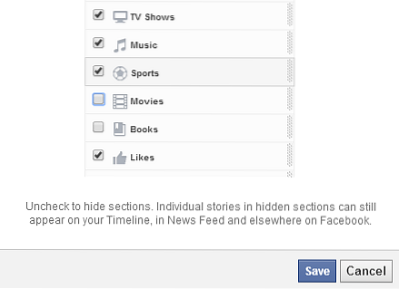
Щракнете върху Запазване!
Това ще направи по-достъпни за вас раздели и приложения, които използвате.
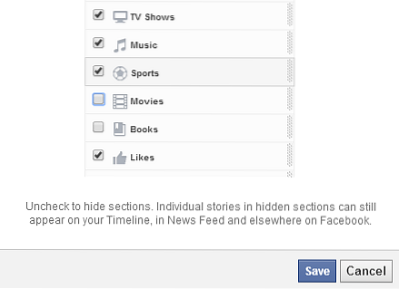
 Phenquestions
Phenquestions

